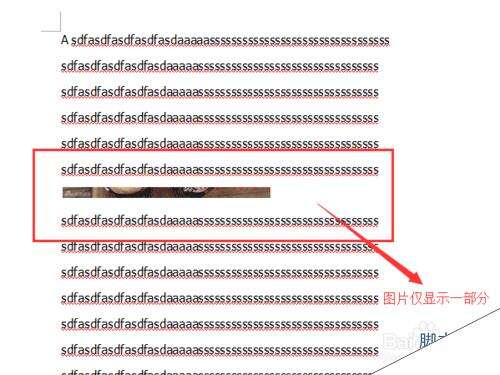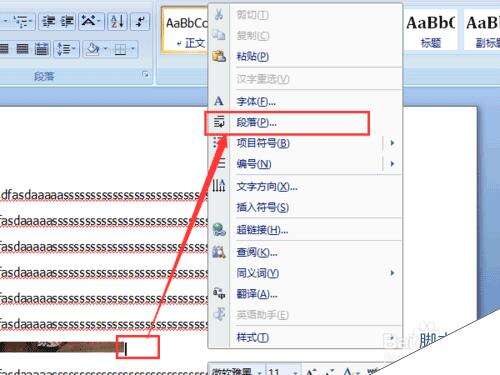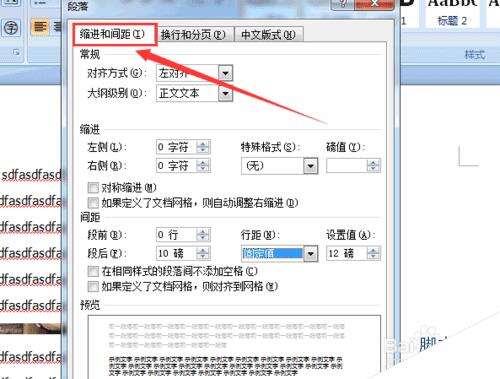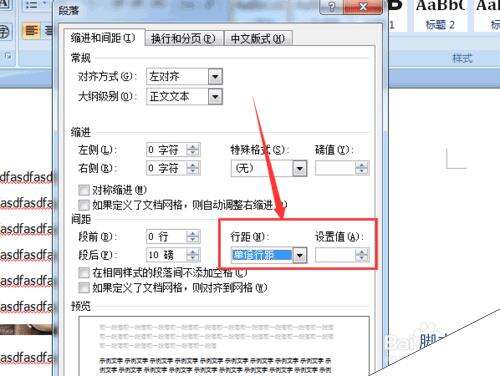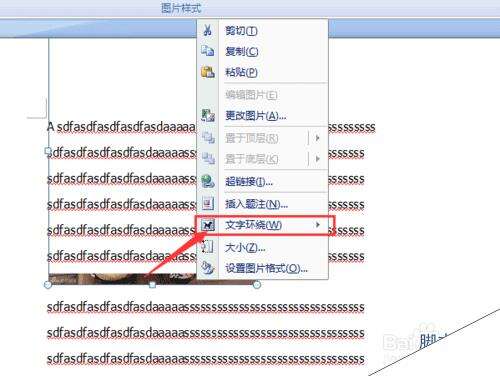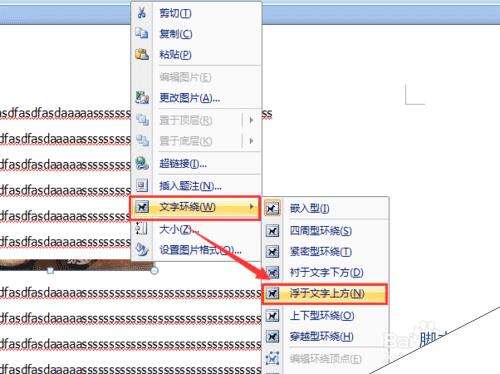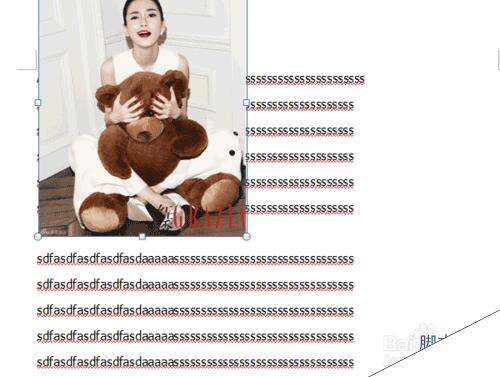word图片显示一半怎么回事?word图片显示不全方法介绍
办公教程导读
收集整理了【word图片显示一半怎么回事?word图片显示不全方法介绍】办公软件教程,小编现在分享给大家,供广大互联网技能从业者学习和参考。文章包含358字,纯文字阅读大概需要1分钟。
办公教程内容图文
步骤二:把光标位置置于图片的末尾,然后点击鼠标右键,进入“段落”选项。
步骤三:然后,切换到“缩进与间距”选项卡。
步骤四:然后,在该选项卡中,把“行距”设置为“单倍行距”,然后点击保存退出。
步骤五:再查看word显示不全的图片,发现已经完全显示出来了。
步骤六:还有一种解决方案是:选中图片,点击鼠标右键,选择文字环绕。
步骤七:然后选择“浮于文字上方”,使得图片浮在文字的上面,而不会被覆盖了。
步骤八:点击保存退出之后,word的效果如下图所示。图片是显示出来了,但会把文字覆盖掉,需要把文字进行调整一下才行。
注意:笔者不推荐使用这种方法。
注意事项
word图片显示不全建议大家使用第一种方法,一定要学会哦!
办公教程总结
以上是为您收集整理的【word图片显示一半怎么回事?word图片显示不全方法介绍】办公软件教程的全部内容,希望文章能够帮你了解办公软件教程word图片显示一半怎么回事?word图片显示不全方法介绍。
如果觉得办公软件教程内容还不错,欢迎将网站推荐给好友。